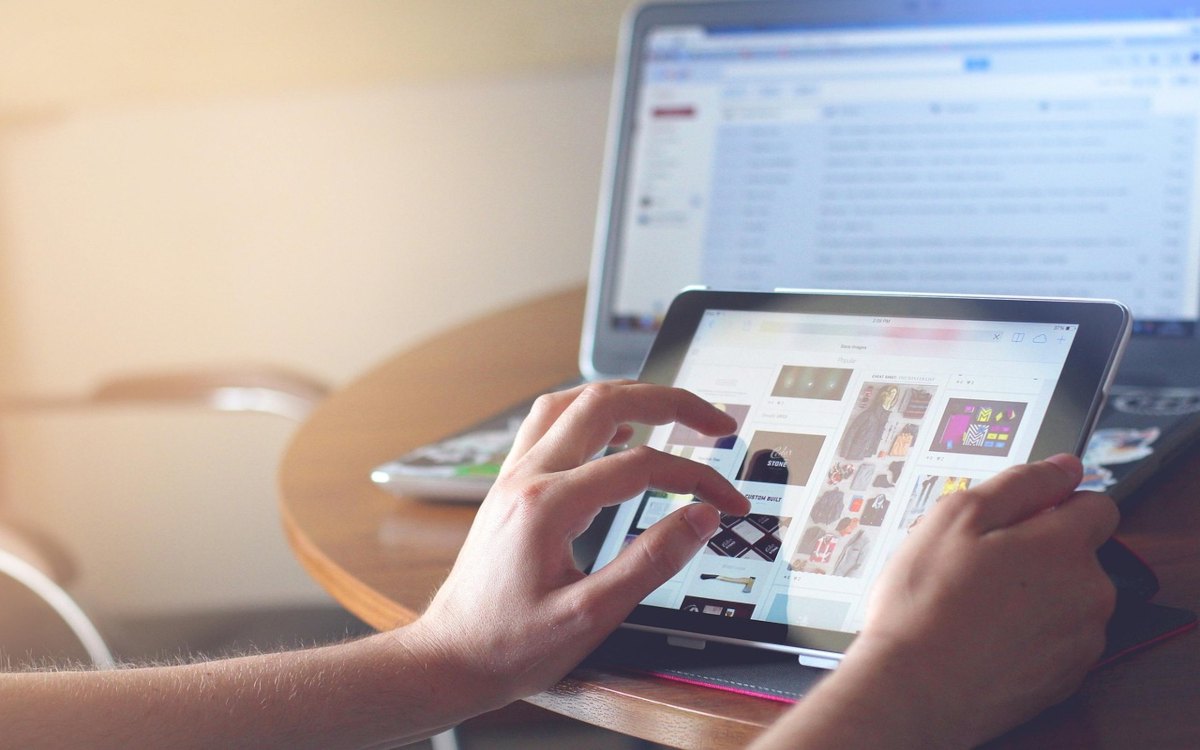- VirtualHere simplifica el acceso remoto a dispositivos USB mediante servidor en Raspberry Pi o NAS y cliente en tu equipo.
- Para Linux, USB IP nativo permite adjuntar dispositivos compartidos con módulos vhci y servicio systemd.
- Existen alternativas multiplataforma como USB Network Gate y FlexiHub con cifrado y control de sesiones.
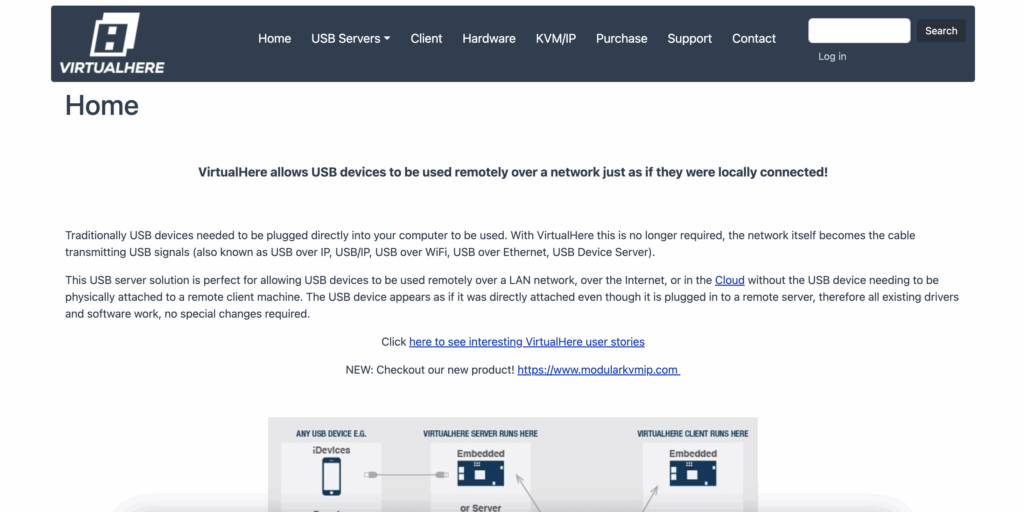
¿Cómo usar Virtual Here para compartir USB por red? Compartir un puerto USB por la red puede parecer magia, pero con las herramientas adecuadas es más bien cosa de dos clics y un par de comandos. Con VirtualHere, y también con opciones como USB IP en Linux o suites comerciales, es posible acceder a impresoras, discos externos, cámaras o llaves de seguridad como si estuvieran pinchados en tu equipo local, con una experiencia de uso casi transparente.
En este artículo reunimos lo más útil y contrastado de varias fuentes: una experiencia real usando Raspberry Pi con VirtualHere, pasos concretos para cliente Linux mediante USB IP, advertencias críticas para no perder datos, y alternativas de software con funciones avanzadas. El objetivo es que puedas elegir el método que más te convenga y lo pongas en marcha con fiabilidad y sin dolores de cabeza.
Qué es VirtualHere y cuándo te interesa
VirtualHere es un software que actúa como servidor y cliente para exponer puertos USB a través de la red. En el extremo que comparte el dispositivo se ejecuta el servidor, y en el equipo que consume el recurso se ejecuta el cliente. De ese modo, un dispositivo físico que está en otra habitación, oficina o incluso ciudad, pasa a comportarse como local. Esta arquitectura tiene sentido si buscas acceso directo a nivel de puerto USB y no quieres depender de soluciones de escritorio remoto.
Un caso de uso muy ilustrativo viene del mundo de la astrofotografía. Montar una Raspberry Pi cerca del telescopio y conectar a ella cámaras, montura o sensores, permite que desde el ordenador de casa o del observatorio trabajes como si todo estuviera enchufado a tu máquina. En una experiencia compartida, se probó primero con aplicaciones nativas como Kstars, Stellarium, Ekos, PHD, APT y el ecosistema Indi Ascom directamente en la Raspberry, pero se percibió que el conjunto resultaba pesado. Al pasar a VirtualHere, el montaje se volvió bastante más sencillo de configurar.
Rendimiento, estabilidad y consideraciones térmicas
En el uso real mencionado, no se apreciaron retardos ni problemas de guiado ni en la captura de imágenes. Nadie reportó latencias significativas en fuentes consultadas, y aun así se añadió refrigeración a la Raspberry por prudencia, para evitar cuelgues por temperatura o caídas de rendimiento. Puedes tomar nota: si vas a poner una carga sostenida sobre una SBC, añadir disipador o ventilación es una forma barata de ganar estabilidad y margen térmico.
Un punto crítico que no se debe pasar por alto: si desconectas un USB del servidor mientras está compartido y en uso, puedes provocar corrupción y pérdida permanente de datos. La recomendación fue clara y conviene repetirla: apaga primero la Raspberry u host servidor antes de retirar físicamente el dispositivo, y si quieres ir sobre seguro, corta también su alimentación de corriente. Esta práctica de oro reduce el riesgo de daños en unidades de almacenamiento y evita estados inconsistentes en el bus.
Escenario típico con Raspberry Pi y VirtualHere
El flujo más común consiste en usar una Raspberry Pi como servidor USB. Conecta a ella los dispositivos que quieres exponer y ejecuta el servicio que los comparte en la red local. Desde tu ordenador principal, ya sea Linux, macOS o Windows, instalas el cliente para ver y adjuntar esos dispositivos. En experiencias reales, este enfoque demostró ser ágil y fácil de armar, especialmente frente a pilas de software más pesadas en la propia Raspberry.
Si prefieres no depender de un microordenador, hay una alternativa igual de válida: usar un equipo de sobremesa o un portátil que no sea muy antiguo y controlarlo con software de escritorio remoto como TeamViewer o VNC. En ese caso, trabajas sobre la máquina remota y no hay redirección USB como tal, pero puedes resolver tareas concretas de impresión o escaneo sin desplegar un servidor USB dedicado. Esta vía es simple y para muchos casos de oficina es suficiente y rápida de implementar.
Cliente Linux con USB IP nativo: pasos detallados
En entornos Linux, una opción robusta y gratuita es el soporte nativo USB IP. La idea es similar: el host servidor exporta el dispositivo y el cliente lo adjunta por red. Para el lado cliente en Ubuntu, hay una secuencia de comandos probada que merece la pena documentar porque funciona bien y es fácil de reproducir. Estos pasos te permiten acceder a un dispositivo remoto como si estuviera conectado al USB de tu equipo, con drivers y pila del kernel gestionándolo todo.
- Instala las herramientas necesarias en Ubuntu. Ejecuta:
sudo -s apt-get install linux-tools-generic -yCon este paquete obtendrás utilidades como usbip, que son la base para anexar el dispositivo compartido en el cliente. Esta instalación es rápida y no intrusiva.
- Habilita el módulo requerido en el cliente:
modprobe vhci-hcd echo 'vhci-hcd' >> /etc/modulesEl módulo vhci hcd expone un controlador host virtual que permite a tu kernel tratar dispositivos USB remotos como si fuesen locales. Dejarlo declarado en etc modules asegura que se cargue en cada arranque para una experiencia persistente.
- Adjunta el dispositivo exportado por el servidor con este comando, sustituyendo por la IP real del host que comparte el USB, por ejemplo la Raspberry Pi:
sudo usbip attach -r 0.0.0.0Tras ejecutar esto, deberías ver el dispositivo en tu sistema cliente y poder usarlo con normalidad. Si no aparece, revisa conectividad, firewall y que el servidor haya exportado el dispositivo. Este paso es el que materializa el túnel USB sobre TCP IP.
Automatiza el adjuntado con un servicio systemd
Para que el dispositivo se adjunte automáticamente tras cada arranque, puedes crear una unidad systemd. La secuencia usada en la documentación consultada abre un archivo de servicio y luego lo habilita. Aquí tienes un ejemplo orientativo que puedes adaptar, indicando la IP del servidor y, si procede, el identificador del dispositivo exportado. Esta automatización evita pasos manuales y hace que el USB remoto quede disponible de forma constante desde el inicio.
vi /lib/systemd/system/usbip.service
Description=Adjuntar dispositivo USB remoto via USB IP
After=network-online.target
Wants=network-online.target
Type=oneshot
ExecStart=/usr/sbin/usbip attach -r 192.168.1.50
RemainAfterExit=yes
WantedBy=multi-user.targetGuarda el archivo y ejecuta los siguientes comandos para recargar, habilitar e iniciar el servicio. Con esto, el sistema adjuntará el dispositivo de manera automática en cada arranque, lo que es especialmente útil en equipos de producción o laboratorios.
sudo systemctl --system daemon-reload
sudo systemctl enable usbip.service
sudo systemctl start usbip.serviceSi algo falla, repasa desde el principio y verifica que el servidor está exportando y que la red permite la comunicación. Tal como se recomendaba en la guía original, cuando haya errores inesperados conviene repetir la secuencia paso a paso. La paciencia y el orden suelen arreglar la mayoría de pequeños tropiezos de configuración.
Advertencia crítica sobre desconexiones
Conviene insistir porque es importante: desconectar a lo bruto un USB del servidor mientras está siendo compartido puede terminar en desastre. No solo se interrumpirá la sesión remota, sino que podrías dejar una unidad en un estado irrecuperable. La mejor práctica es apagar el host servidor y, si procede, retirar su alimentación de corriente antes de manipular dispositivos. Este hábito, junto con un SAI para evitar cortes, reduce el riesgo de pérdida de datos irreparable.
Cliente Windows y estado de soporte
En la información recopilada se advierte que existe un cliente para Windows, pero en estado beta, con controladores sin firma y sin soporte para Windows 10, por lo que no resulta aconsejable para entornos productivos. Si trabajas principalmente en Windows, valora opciones alternativas con soporte maduro o mantén el lado cliente en Linux o macOS hasta que ese cliente alcance madurez real.
Alternativas comerciales con funciones avanzadas
Más allá de VirtualHere y USB IP, hay suites que ofrecen un empaquetado pulido y extras valiosos. USB Network Gate y FlexiHub destacan por su enfoque multiplataforma, su capa de seguridad y el soporte en escenarios complejos. Si necesitas control de sesiones, compatibilidad con escritorios virtuales o gestión de puertos serie además de USB, te pueden encajar por flexibilidad y soporte empresarial.
USB Network Gate: características destacadas
- USB sobre TCP IP con protección. Permite enviar datos de un puerto USB a otra máquina a través de la red y puedes proteger el acceso con contraseña para evitar usos no autorizados.
- Entornos virtualizados y blade. Instalado en sistemas invitados, da acceso a los puertos USB del host. Es compatible con VMware, VMware ESX, Citrix XenDesktop y Microsoft Hyper V.
- Multiplataforma real. Funciona en macOS, Linux y Windows. Puedes compartir en un equipo Windows y consumir desde Linux o Mac sin fricciones.
- Acceso por sesiones. Permite aislar un dispositivo y asignarlo en exclusiva a un usuario dentro de una sesión. Actualmente se ofrece en modo de prueba y soporta unidades flash y cámaras, con compatibilidad con Citrix ICA a partir de la versión 7.
FlexiHub: USB y serie bajo un mismo paraguas
FlexiHub se diferencia por unir en una misma aplicación la compartición de USB y de puertos serie. Esto lo vuelve especialmente interesante en automatización y control industrial, donde conviven escáneres de código de barras, cámaras de vigilancia o máquinas CNC, con periféricos de oficina más habituales. Su interfaz lista los nodos de la red y permite conectar con un clic, con un comportamiento que privilegia la facilidad de descubrimiento y conexión.
- Acceso remoto desde cualquier lugar. Tanto si el dispositivo está en la sala contigua como al otro lado del mundo, la aplicación lo expone y tú lo anexas de forma sencilla.
- Conectar y desconectar sin desplazarte. Gestiona las sesiones desde tu máquina local, con cifrado de extremo a extremo para mantener la confidencialidad.
- Detección automática de tipos. Identifica y muestra si se trata de impresora, teclado, pendrive, etcétera, facilitando saber qué conectas en cada momento.
- Control de acceso y bloqueo. Puedes ocultar dispositivos para que no sean visibles ni accesibles sin permiso expreso del propietario.
- Cifrado robusto. Utiliza SSL de 256 bits, aportando una capa de seguridad adicional al transferir datos sensibles por la red.
- Servidor de redirección propio. Gracias a su relay, no necesitas exponer IP pública. Aunque el cliente no vea al servidor directamente, la conexión fluye sin complicaciones.
NAS ASUSTOR como servidor USB con app compatible
Si tienes un NAS de ASUSTOR, puedes convertirlo en un servidor USB para la red local. Con la aplicación correspondiente, cualquier dispositivo USB que conectes al NAS se vuelve utilizable de forma directa desde otros equipos, como si lo hubieras enchufado en local. Esto viene de perlas para compartir tarjetas SD, llaves de seguridad, impresoras, controladores serie y un sinfín de periféricos. En una versión reciente se añadieron mejoras como ciclo de energía de puertos con hubs compatibles, soporte para el sistema modular KVM IP de VirtualHere y optimizaciones de rendimiento.
¿Y si solo quiero compartir una impresora y discos externos en casa
Para un escenario de oficina doméstica con una impresora y un par de discos, hay varias vías. Si ya tienes una Raspberry Pi, convertirla en servidor USB con VirtualHere o USB IP es una opción muy económica y flexible. Si prefieres algo totalmente guiado, USB Network Gate o FlexiHub te dan una experiencia pulida y cifrada. Y si cuentas con un NAS compatible, su app puede ser la forma más limpia de centralizar recursos. En todos los casos, el objetivo es el mismo: que desde tu ordenador puedas usar esos dispositivos con transparencia y buena respuesta.
Si te planteabas comprar hardware específico, como hubs con función de red integrada, ten en cuenta que el software mencionado cubre la mayor parte de necesidades sin inversión adicional. La elección depende de tus prioridades: presupuesto, seguridad, soporte multiplataforma o facilidad de administración. Valora, además, la coexistencia con herramientas de escritorio remoto, que en tareas puntuales pueden resolverte el día sin montar ninguna infraestructura extra.
Consejos prácticos para una experiencia sólida
- Cuida la red. Conecta el servidor por cable siempre que puedas y, si usas wifi, busca la banda menos saturada.
- Alimentación estable. Evita hubs pasivos para discos y cámaras exigentes. Una fuente robusta y un SAI marcan la diferencia.
- Evita desconexiones en caliente. Detén el servicio o apaga el servidor antes de retirar un USB en uso.
- Monitoriza temperatura. En Raspberry Pi, añade disipador y, si procede, ventilación para cargas sostenidas.
- Documenta identificadores. Anota la IP del servidor y el identificador del dispositivo para automatizar con systemd.
Notas y experiencias del mundo astro
En pruebas sobre guiado y captura con configuración remota, no se apreciaron retrasos ni pérdidas de frames dignas de mención. El guiado se mantuvo estable y las fotos salieron sin sorpresas. La clave fue combinar refrigeración adecuada en la Raspberry y un cableado corto y de calidad hacia la cámara y los accesorios. Este tipo de montajes refuerza la idea de que un servidor USB bien armado ofrece resultados muy positivos incluso en tareas sensibles al tiempo.
Si tu flujo con suites como Kstars, Stellarium, Ekos, PHD, APT e Indi Ascom te resulta pesado en la propia Raspberry, redirigir USB y operar desde un equipo más potente puede aligerarlo mucho. También puedes mezclar enfoques: guiado con Raspberry y captura en un portátil Windows, tal como relató algún colega, aprovechando lo mejor de cada sistema. La flexibilidad de las herramientas descritas permite híbridos muy eficaces.
Preguntas frecuentes rápidas
¿Se nota latencia al trabajar por red con dispositivos USB exigentes? En las experiencias recabadas, no se detectó retraso apreciable en guiado ni en fotografía, siempre que la red fuera estable y el servidor estuviera bien refrigerado.
¿Es seguro exponer un USB por internet pública? Lo recomendable es operar dentro de la red local o a través de VPN. Si optas por herramientas comerciales, apóyate en su cifrado y en su servidor de redirección. Evita abrir puertos sin protección.
¿Puedo usar Windows como cliente sin contratiempos? Se advertía un estado beta con controladores sin firma y sin soporte para Windows 10 en uno de los clientes mencionados, por lo que conviene ser prudente y considerar alternativas consolidadas si tu plataforma principal es Windows.
¿Qué pasa si el USB se desconecta mientras está compartido? Existe riesgo real de pérdida de datos. Apaga el servidor o desadjunta el dispositivo de forma controlada antes de desconectar físicamente.
Elegir entre VirtualHere, USB IP y suites comerciales depende de tu contexto. Si priorizas simplicidad y coste bajo, Raspberry Pi como servidor y cliente Linux dan un equilibrio excelente. Si buscas funciones premium como control por sesiones, compatibilidad con escritorios virtuales y cifrado listo para producción, USB Network Gate y FlexiHub marcan diferencias. Y si ya tienes un NAS ASUSTOR, su app convierte al equipo en un servidor USB versátil con mejoras recientes como ciclo de energía de puertos y soporte para el sistema modular KVM IP de VirtualHere. Con una red cuidada, buenas prácticas al desconectar y un poco de orden, tendrás tus dispositivos accesibles desde cualquier equipo como si estuvieran al lado, con comodidad y rendimiento muy cercanos al uso local.
Apasionado de la tecnología desde pequeñito. Me encanta estar a la última en el sector y sobre todo, comunicarlo. Por eso me dedico a la comunicación en webs de tecnología y videojuegos desde hace ya muchos años. Podrás encontrarme escribiendo sobre Android, Windows, MacOS, iOS, Nintendo o cualquier otro tema relacionado que se te pase por la cabeza.